
Buscar clips y proyectos en Final Cut Pro para Mac
En Final Cut Pro se pueden buscar contenidos en el explorador de varias maneras:
Filtrar clips rápidamente: Utiliza el menú desplegable Filtro para buscar clips por valoración (por ejemplo, los clips que hayas marcado como favoritos). También puedes encontrar los clips sin usar que no tengan ni valoración ni palabras clave.
Buscar notas, nombres o marcadores: Usa el campo de búsqueda del explorador para buscar rápidamente clips o proyectos por el texto de notas, nombres o marcadores.
Buscar usando una combinación de criterios: Usar la ventana Filtro para realizar búsquedas complejas de clips y proyectos, también conocido búsquedas ponderadas. Puedes buscar por una amplia variedad de criterios: el nombre del clip o del proyecto, la valoración, el tipo de contenido, el contenido multimedia utilizado, si tiene movimiento excesivo, las palabras clave, la presencia de personas, la información de formato, la fecha, las funciones y el tipo de ítem (audición, clip sincronizado, clip compuesto, clip Multicam, gráfico con capas o proyecto).
Nota: También puedes usar el índice de la línea de tiempo para buscar y filtrar ítems en la línea de tiempo. Consulta Buscar ítems en el índice de la línea de tiempo.
Filtrar clips rápidamente por valoración
En la barra lateral Bibliotecas de Final Cut Pro, selecciona una biblioteca o uno o más eventos o carpetas que quieras filtrar por valoración.
Haz clic en el menú desplegable Filtro en la parte superior del explorador y selecciona una opción.
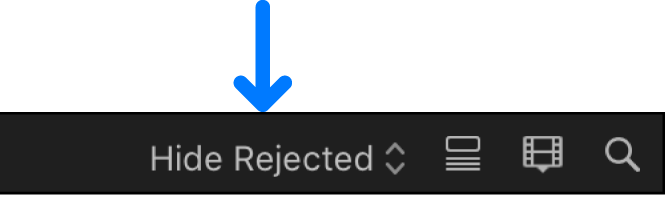
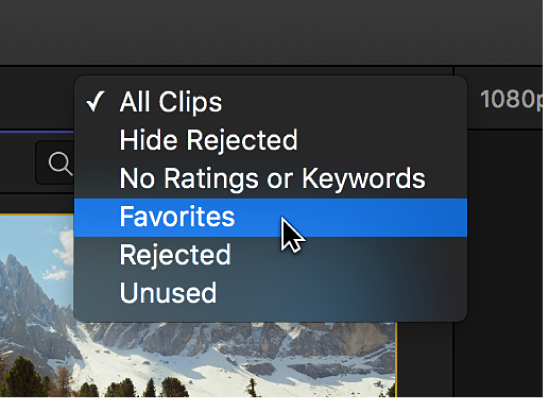
Todos los clips: Muestra todos los clips del evento.
Ocultar rechazados: Muestra todos los clips o selecciones de intervalo excepto los que hayas valorado como rechazados.
Sin valoraciones ni palabras clave: Muestra solo los clips o selecciones de intervalo sin valoraciones ni palabras clave.
Favoritos: Muestra solo los clips o selecciones de intervalo que hayas valorado como favoritos.
Rechazados: Muestra solo los clips o selecciones de intervalo que has valorado como rechazados.
No usados: Muestra solo los clips o selecciones de intervalo que no se están usando en un proyecto, clip compuesto, clip Multicam o clip sincronizado.
Buscar clips o proyectos por texto en notas, nombres o marcadores
En la barra lateral de bibliotecas de Final Cut Pro, selecciona una biblioteca o uno o más eventos o carpetas en los que quieras realizar la búsqueda.
Haz clic en el botón Buscar
 de la esquina superior derecha del explorador.
de la esquina superior derecha del explorador.En el campo de búsqueda, introduce el texto que quieres buscar.

Los resultados de búsqueda se actualizan en el explorador conforme escribe. Por omisión, Final Cut Pro busca texto en notas, marcadores y nombres de clip y proyecto.
Si solo quieres buscar notas, nombres o marcadores, haz clic en el botón de búsqueda en el lado izquierdo del campo de búsqueda y selecciona una opción.
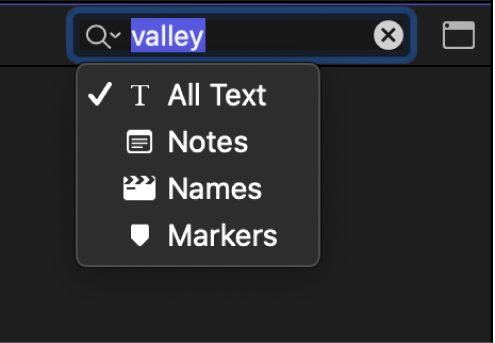
Buscar clips y proyectos por una combinación de criterios
Puedes utilizar varios criterios de búsqueda para buscar clips y proyectos. Por ejemplo, puedes buscar clips o proyectos de vídeo valorados como favoritos y que contengan el texto “exterior” o “plano general” en sus metadatos.
En la barra lateral Bibliotecas de Final Cut Pro, selecciona la biblioteca, el evento o la carpeta donde quieras buscar.
Haz clic en el botón Buscar
 de la esquina superior derecha del explorador.
de la esquina superior derecha del explorador.Haz clic en el botón Filtro situado a la derecha del campo de búsqueda.
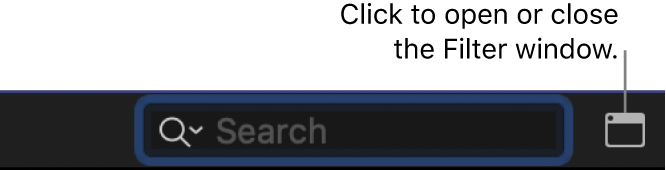
En la ventana Filtro, haz clic en el menú desplegable “Añadir filtro” y elige los criterios de búsqueda.
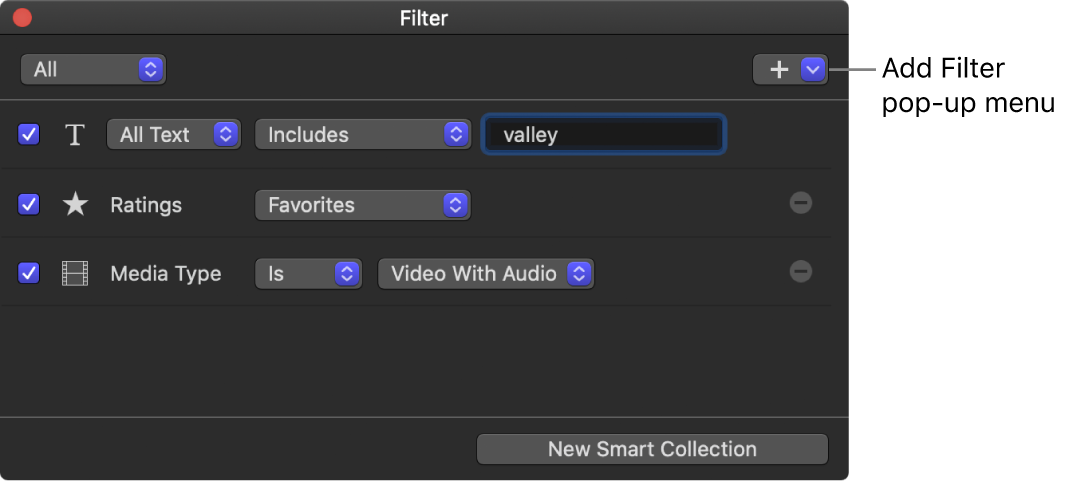
Texto: Buscar clips o proyectos por su nombre o por texto contenido en notas y marcadores. Puedes añadir múltiples filtros de Texto para buscar usando más de una palabra o frase, así como excluir de la búsqueda palabras o frases específicas.
Valoraciones: Buscar clips según la valoración (favorito o rechazado) que se les haya asignado. Consulta Valorar clips.
Marcadores: Buscar clips por marcadores, incluido el texto descriptivo y si los marcadores de tareas están completos o incompletos. Consulta Editar y mover marcadores.
Tipo de contenido: Buscar clips por tipo de archivo de contenido original, como vídeo, audio o imagen fija.
Tipo: Buscar ítems por su tipo, como audición, clip sincronizado, clip compuesto, clip Multicam, gráfico con capas o proyecto.
Contenido multimedia utilizado: Buscar clips en función de si se están usando o no en un proyecto, clip compuesto, clip Multicam o clip sincronizado.
Palabras clave: Buscar clips por cualquiera de las palabras clave que les hayas asignado. Puedes seleccionar una o más palabras clave por las que buscar. Consulta Añadir palabras clave a los clips.
Personas: Buscar vídeos que Final Cut Pro ha detectado que contienen personas. Las opciones incluyen “Una persona”, “Dos personas”, Grupo, “Primer plano”, “Plano medio” y “Plano general” Consulta Opciones de análisis de vídeo.
Información de formato: Buscar clips o proyectos usando la información de formato, como la frecuencia de fotogramas de vídeo o el número de escena.
Representación multimedia: Buscar clips por la representación multimedia disponible: Original, Optimizado o Proxy.
Fecha: Buscar clips o proyectos ya sea por la fecha de creación del ítem o por la fecha en que el contenido se importó en Final Cut Pro.
Funciones: Buscar clips por sus funciones asignadas. Consulta Introducción a las funciones.
Para eliminar un filtro, haz clic en el botón Eliminar
 a la derecha del filtro. Para excluir un filtro de la búsqueda sin eliminarlo, anula la selección de su casilla.
a la derecha del filtro. Para excluir un filtro de la búsqueda sin eliminarlo, anula la selección de su casilla.Puedes afinar más tu búsqueda seleccionando opciones en los menús desplegables de los filtros que has añadido.
Por ejemplo, al buscar texto, puedes seleccionar uno de los criterios siguientes: incluye, “no incluye”, “empieza por”, “termina en”, es y “no es”.
Realiza una de las siguientes acciones:
Especificar que un ítem debe coincidir con al menos uno de los criterios de búsqueda o palabras clave: Haz clic en el menú desplegable de la esquina superior izquierda de la ventana Filtro y, a continuación, selecciona Cualquiera.
Especificar que un ítem debe coincidir con todos los criterios de búsqueda o palabras clave: Haz clic en el menú desplegable de la esquina superior izquierda y, a continuación, selecciona Todo.
Los ítems que coinciden con los criterios de búsqueda se muestran en el explorador.
Si quieres, puedes guardar tus resultados de búsqueda como una colección inteligente, que recopila automáticamente ítems basándose en los criterios de búsqueda.
Para borrar los criterios de búsqueda, haz clic en el botón Restablecer en el explorador de dicho campo.
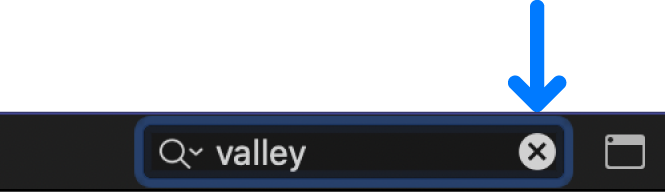
Localizar clips mediante búsquedas y filtros
En Final Cut Pro, realizar una búsqueda y, a continuación, filtrar los resultados en el explorador por valoración es una potente manera de buscar clips rápidamente. Es también la mejor forma de buscar clips específicos que no has valorado y compararlos con los que sí has valorado.
En la barra lateral Bibliotecas de Final Cut Pro, selecciona la biblioteca o los eventos o las carpetas donde quieras buscar.
Busca los clips con una combinación de criterios de búsqueda siguiendo los pasos descritos anteriormente.
Sin embargo, no apliques ningún filtro de valoración usando la ventana Filtro.
Filtra los clips por valoración siguiendo los pasos descritos anteriormente.
Repite el paso 3 hasta que encuentres todos los clips que buscas.